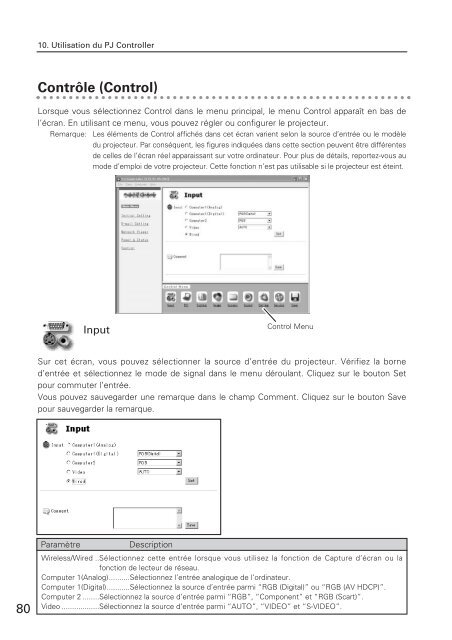Télécharger le manuel d'utilisation Sanyo PLC-XU110 - Lampe ...
Télécharger le manuel d'utilisation Sanyo PLC-XU110 - Lampe ...
Télécharger le manuel d'utilisation Sanyo PLC-XU110 - Lampe ...
Create successful ePaper yourself
Turn your PDF publications into a flip-book with our unique Google optimized e-Paper software.
10. Utilisation du PJ Control<strong>le</strong>rContrô<strong>le</strong> (Control)Lorsque vous sé<strong>le</strong>ctionnez Control dans <strong>le</strong> menu principal, <strong>le</strong> menu Control apparaît en bas del’écran. En utilisant ce menu, vous pouvez rég<strong>le</strong>r ou configurer <strong>le</strong> projecteur.Remarque: Les éléments de Control affichés dans cet écran varient selon la source d’entrée ou <strong>le</strong> modè<strong>le</strong>du projecteur. Par conséquent, <strong>le</strong>s figures indiquées dans cette section peuvent être différentesde cel<strong>le</strong>s de l’écran réel apparaissant sur votre ordinateur. Pour plus de détails, reportez-vous aumode d’emploi de votre projecteur. Cette fonction n’est pas utilisab<strong>le</strong> si <strong>le</strong> projecteur est éteint.InputControl MenuSur cet écran, vous pouvez sé<strong>le</strong>ctionner la source d’entrée du projecteur. Vérifiez la borned’entrée et sé<strong>le</strong>ctionnez <strong>le</strong> mode de signal dans <strong>le</strong> menu déroulant. Cliquez sur <strong>le</strong> bouton Setpour commuter l’entrée.Vous pouvez sauvegarder une remarque dans <strong>le</strong> champ Comment. Cliquez sur <strong>le</strong> bouton Savepour sauvegarder la remarque.80ParamètreDescriptionWire<strong>le</strong>ss/Wired ..Sé<strong>le</strong>ctionnez cette entrée lorsque vous utilisez la fonction de Capture d’écran ou lafonction de <strong>le</strong>cteur de réseau.Computer 1(Analog)..........Sé<strong>le</strong>ctionnez l’entrée analogique de l’ordinateur.Computer 1(Digital)...........Sé<strong>le</strong>ctionnez la source d’entrée parmi “RGB (Digital)” ou “RGB (AV HDCP)”.Computer 2 ........Sé<strong>le</strong>ctionnez la source d’entrée parmi “RGB”, “Component” et “RGB (Scart)”.Video ..................Sé<strong>le</strong>ctionnez la source d’entrée parmi “AUTO”, “VIDEO” et “S-VIDEO”.